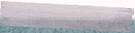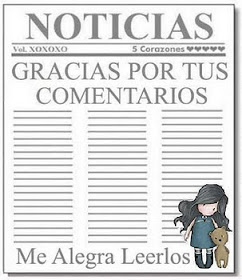¿Te apetece un poco de ritmo en tu blog? con Mixpod, lo puedes conseguir.
Lo primero que tenemos que hacer es ir a su página, crearnos una cuenta en sign up , también podemos usar nuestra cuenta de facebook.
Una vez registrados seguimos los siguientes pasos.
Paso 1. En el menú de navegación seleccionas Create playlist.
Paso 2. Luego, en la barra de Search escribimoss el nombre de tu artista o canción que estemos buscando.
Paso 3. Después aparecerá una lista de las canciones del artista que elegimos, vamos probando pulsando el botón  . Si el clip de vídeo nos gusta lo añadimos a nuestra lista pulsando el botón
. Si el clip de vídeo nos gusta lo añadimos a nuestra lista pulsando el botón 
 . Si el clip de vídeo nos gusta lo añadimos a nuestra lista pulsando el botón
. Si el clip de vídeo nos gusta lo añadimos a nuestra lista pulsando el botón 
Paso 4. Una vez que tenemos la música de nuestro playlist, pulsamos en Customize, para elegir el Skin (reproductor) que más nos guste entre los que nos ofrece el servidor, Colors and Styles y, finalmente las Settings:

Es muy importante elegir el No en el Autoplay (por defecto está en Yes), esto lo que impide es que el reproductor se ponga a sonar nada más cargarse la web; lo que resulta, en general, bastante molesto. El Shuffle lo que hace es una reproducción aleatoria de los temas. El Loop es una vuelta a empezar cuando la lista se acaba y el Privacy puesto en Public nos permite compartir la lista y su reproducción en otros sitios web.

Es muy importante elegir el No en el Autoplay (por defecto está en Yes), esto lo que impide es que el reproductor se ponga a sonar nada más cargarse la web; lo que resulta, en general, bastante molesto. El Shuffle lo que hace es una reproducción aleatoria de los temas. El Loop es una vuelta a empezar cuando la lista se acaba y el Privacy puesto en Public nos permite compartir la lista y su reproducción en otros sitios web.
Paso 5. Para acabar, hacemos click en Save Playlist, agregamos el título de nuestra lista de canciones en Playlist Title.
Paso 6. Finalmente pulsamos el botón  y a continuación saldrán todas las opciones disponibles para colocar nuestro Playlist.
y a continuación saldrán todas las opciones disponibles para colocar nuestro Playlist.
 y a continuación saldrán todas las opciones disponibles para colocar nuestro Playlist.
y a continuación saldrán todas las opciones disponibles para colocar nuestro Playlist.

Music Playlist at MixPod.com